在Windows电脑中,我们可以轻松地通过数据线连接电脑和手机,然后在资源管理器里完成安卓手机的文件管理。
但是在Mac电脑中,用数据线连接手机却没反应。这是因为在Mac中管理你的安卓手机需要通过第三方软件,下面我给大家演示如何在mac电脑上连接管理安卓Android手机。
一、下载HANDSHAKER FOR MAC
首先第一步要下载第三方软件handshaker for mac
在Mac的AppStore中搜索handshaker,并下载。
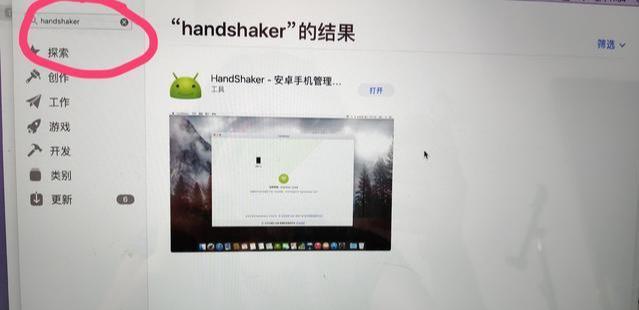
handshaker for Mac
在手机的应用商城中搜索handshaker,并下载。
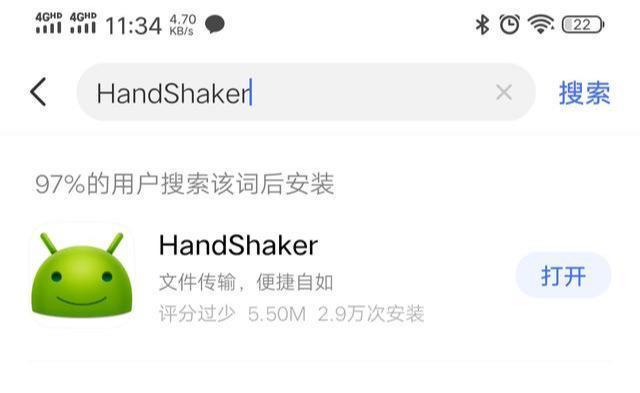
二、将安卓手机连接到MAC电脑
1、通过USB线连接
将USB数据线的一端接入安卓手机中,另一端接入Mac电脑的USB端口,如果是高端Mac版本,需要相关的转接口连接USB。在mac中的启动台打开 HandShaker 软件,查看是否连接成功。
这个很简单我就不演示了,跟普通电脑操作一样。我主要演示通过Wifi连接,这个不需要额外的数据线,只要有网络就可以,更方便,平时用的也比较多。
2、通过Wifi连接
1)、保证手机和mac电脑连接同一个无线wifi网络;
2)、在安卓手机和mac电脑上同时打开 HandShaker 软件;
3)、在电脑端的 HandShaker 上等待搜索到您的安卓手机,若提示搜索成功,请点击设备进行连接;在这过程中要保证你的手机不要熄屏,否则会断开连接。
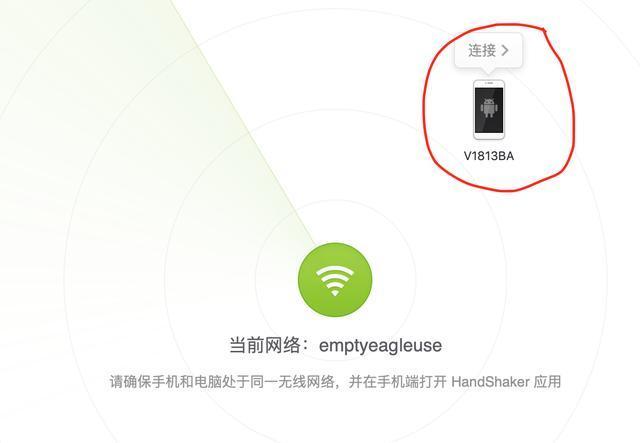
Mac打开handshaker
三、管理手机文件
安卓手机成功连接mac电脑后,可以通过直接拖拽来管理手机文件。可能将Mac电脑中的文件拖到 手机中,也可以将手机中的文件拖到Mac电脑中。
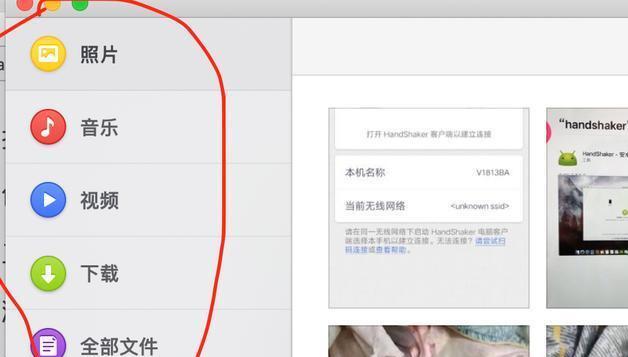






















 被折叠的 条评论
为什么被折叠?
被折叠的 条评论
为什么被折叠?








